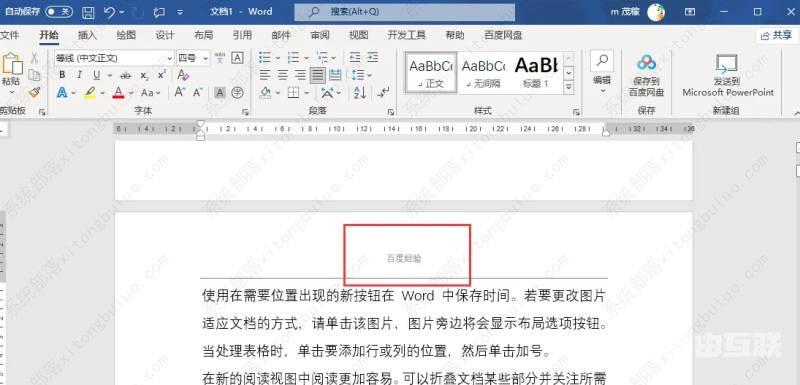word2021怎么删除页眉的那一条线?在使用word的时候,经常会需要设置页眉的情况,但是第一张封面图往往不需要设置页眉,那么怎么删除首页的页眉,而后面的页眉不动呢?来看看wor
word2021怎么删除页眉的那一条线?在使用word的时候,经常会需要设置页眉的情况,但是第一张封面图往往不需要设置页眉,那么怎么删除首页的页眉,而后面的页眉不动呢?来看看word文档删除页眉线的方法吧。
word2021怎么删除页眉的那一条线?
打开word文档,点击插入-页眉-选择页眉样式插入到word文档中。
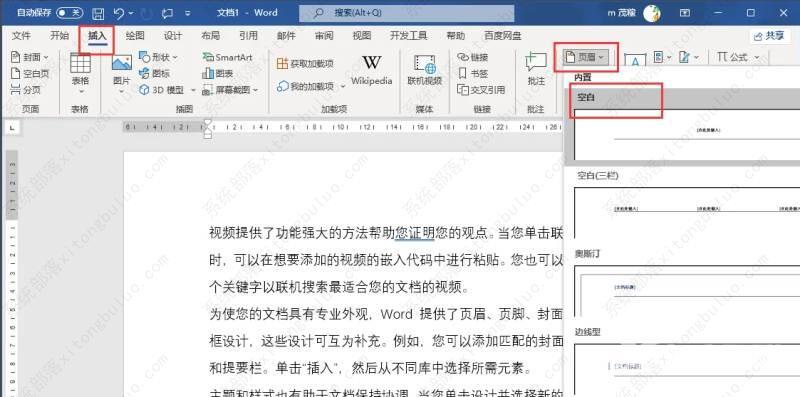
插入页眉后,编辑页眉文字,这样每一页word文档都会有页眉。
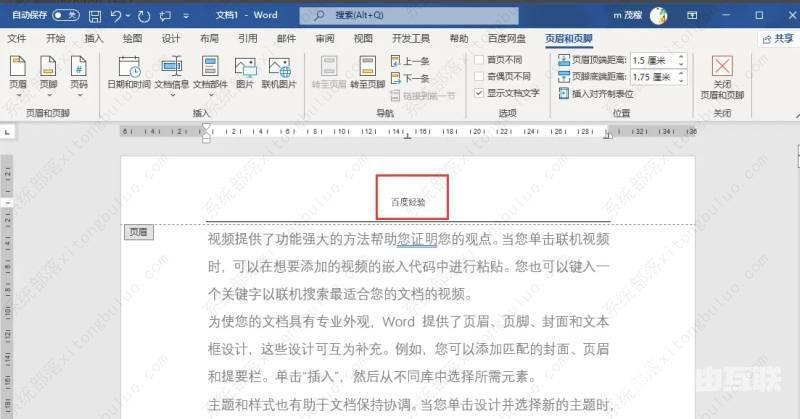
在页眉和页脚选项卡下,勾选"首页不同",这样可以看到首页页眉文字消失不见了。
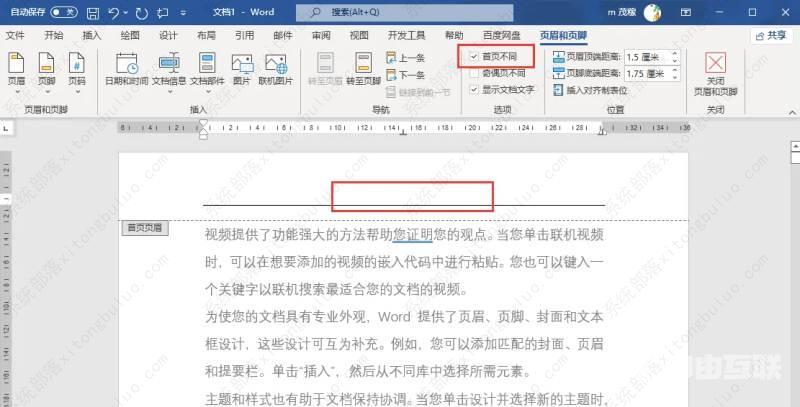
双击空白位置,退出页眉编辑状态,可以查看到首页没有页眉,页眉从第二页开始。